يجعل Microsoft التبديل من Gmail إلى Outlook.com أسهل بكثير
أعلنت Microsoft أنها تجري العمليةالانتقال من Gmail إلى موقع Outlook.com الخاص به ، وهو عملية أسهل. لقد ألقينا نظرة على كيفية إضافة Gmail إلى Outlook.com منذ أكثر من عام ، وقد قامت Microsoft بتجديد هذه العملية ، مما جعلها أكثر بساطة. فيما يلي نظرة على كيف أصبحت العملية أسهل بكثير.
استيراد Gmail إلى Outlook.com
قم بإنشاء حساب جديد أو قم بتسجيل الدخول إلى حسابك الحالي وانتقل إلى صندوق الوارد> خيارات> استيراد حسابات البريد الإلكتروني. أو للوصول إلى هناك بسهولة ، فقط انقر فوق هذا الرابط لبدء تشغيل معالج الاستيراد.
إذا كنت جديدًا على Outlook.com ولم تكن على دراية بالواجهة ، فإليك خطوة بخطوة:
انقر فوق الإعدادات (رمز الترس) ثم المزيد من إعدادات البريد.

ثم ضمن قسم إدارة حسابك ، انقر فوق "نعم" استيراد حسابات البريد الإلكتروني.
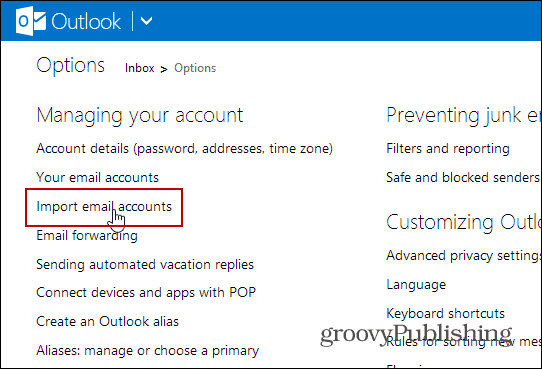
في الشاشة التالية ، انقر فوق Google.
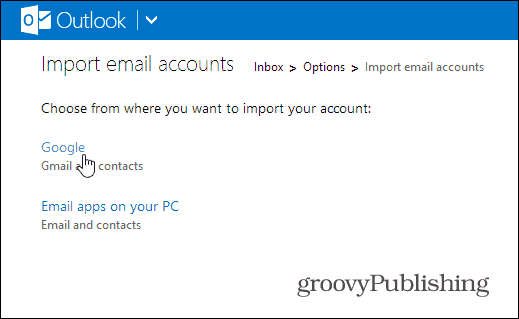
سيبدأ معالج الاستيراد. يتيح لك النقر فوق خيارات اختيار استيراد البريد الإلكتروني إلى المجلدات الموجودة ، أو استيراد البريد إلى مجلدات جديدة. يجب أن يكون الإعداد الافتراضي جيدًا لمعظم الأشخاص.
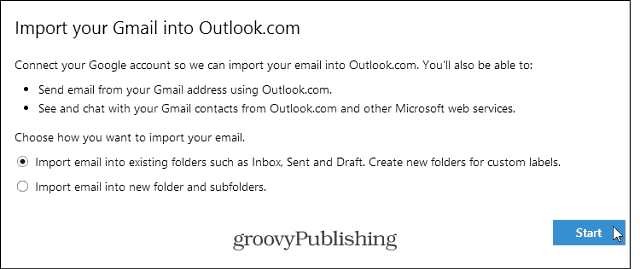
بعد النقر فوق الزر "ابدأ" ، ستحتاج إلى تفويض التطبيق عبر الإنترنت للوصول إلى حساب Google الخاص بك.
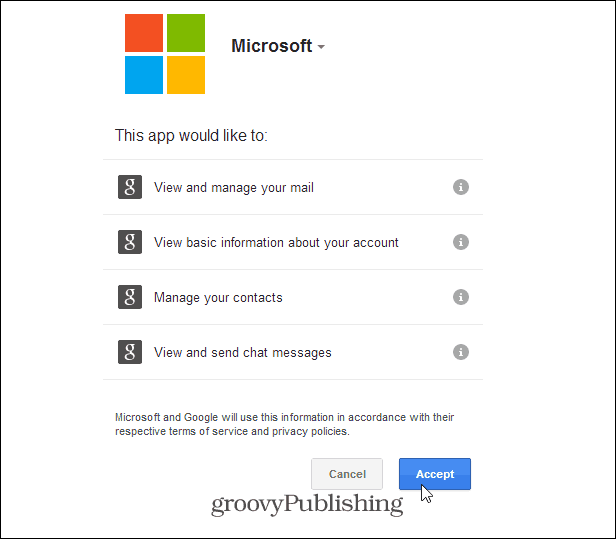
هذا هو! ستتلقى رسالة تفيد بأن Microsoft تستورد البيانات من حساب Gmail الذي قمت بتسجيل الدخول إليه حاليًا.
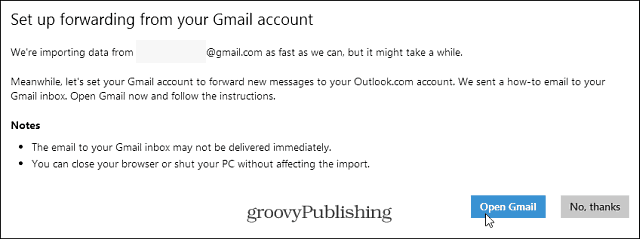
الأشياء التي يجب وضعها في الاعتبار عند استيراد Gmail إلى Outlook.com
تذكر أن Gmail (الرسائل وجهات الاتصال)سيتم استيراده إلى حسابك في Outlook.com من حساب Google الذي قمت بتسجيل الدخول إليه في ذلك الوقت. هذا يمكن أن يكون مربكا بعض الشيء هو أن لديك عدة حسابات Gmail - وخاصة حساب أعمال تطبيقات Google.
يمكنك التحقق من تقدم عملية الاستيراد منصندوق الوارد الخاص بك في Outlook.com. تذكر أنه إذا كان لديك الكثير من البريد وجهات الاتصال ، فسيستغرق الأمر وقتًا طويلاً. إذا كان الأمر كذلك ، فقد ترغب في إعداد هذا الأمر ليعمل طوال الليل أو عطلة نهاية الأسبوع.

أحد الإغفالات الصارخة هو أن هذه الأداة تفتقر إلى القدرة على استيراد أحداث تقويم Google ، ونأمل أن يكون هذا شيء يعمل عليه الفريق في ريدموند.
ستتلقى أيضًا الإرشادات التالية حول كيفية إعادة توجيه Gmail بالكامل إلى حساب Outlook.com الخاص بك:
- سجّل الدخول إلى Gmail و Outlook.com في نوافذ متصفح منفصلة.
- افتح إعادة التوجيه و POP / IMAP في إعدادات Gmail بالنقر هنا.
- انقر فوق إضافة عنوان إعادة التوجيه واكتب "groovytest@outlook.com".
- انقر فوق التالي والمتابعة. سيرسل Gmail تأكيدًا إلى البريد الوارد في Outlook.com.
- في علبة الوارد الخاصة بـ Outlook.com ، افتح رسالة التأكيد الإلكترونية. ستجد رمز التأكيد.
- ارجع إلى إعدادات Gmail ، وأدخل رمز التأكيد وانقر فوق التحقق.
- انقر على إعادة توجيه نسخة من البريد الوارد إلى واختر "groovytest@outlook.com".
- انقر فوق حفظ التغييرات.










اترك تعليقا